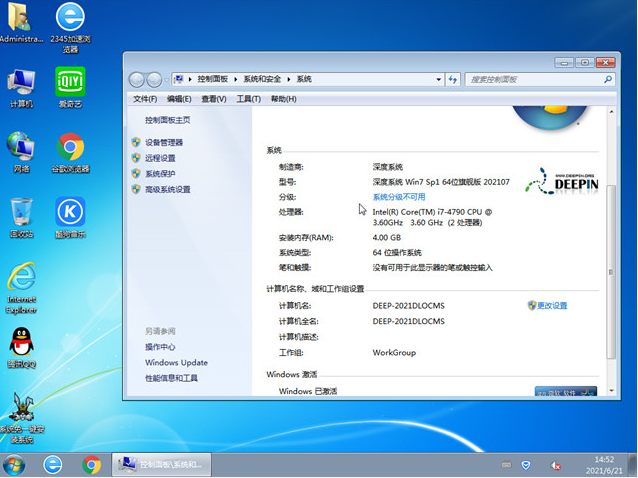随着操作系统的不断更新,许多用户开始关注旧版系统的可用性,尤其是Windows 7旗舰版。虽然微软已经停止对Windows 7的主流支持,但由于其稳定性和兼容性,Win...
简介:
随着操作系统的不断更新,许多用户开始关注旧版系统的可用性,尤其是Windows 7旗舰版。虽然微软已经停止对Windows 7的主流支持,但由于其稳定性和兼容性,Windows 7仍是许多科技爱好者和传统用户的首选。本文将为你提供2024年Win7旗舰版的原版下载与安装全流程攻略,带你轻松操作。

工具原料:
系统版本:Windows 7旗舰版(64位)
品牌型号:Dell XPS 13(2023款)、HP Spectre x360(2023款)
软件版本:Rufus 3.22、WinRAR 6.22
一、准备工作
1、下载Win7旗舰版原版镜像文件:首先,你需要从微软官方或值得信赖的第三方网站下载Win7旗舰版的ISO镜像文件。确保下载的是原版镜像,以便获得最好的稳定性和兼容性。
2、获取U盘启动工具:推荐使用Rufus 3.22,这是一个免费的轻量级工具,可以帮助你将ISO镜像写入U盘,从而制作启动盘。
3、备份数据:安装操作系统会清空硬盘数据,因此务必提前备份电脑上的重要文件。
Win7屏保设置指南:解决常见问题快速上手
Win7屏保不仅能美化桌面,还可降低显示器烧屏风险。了解如何设置和选择最佳屏保,以提升系统美观和性能。通过个性化选择,优化视觉体验,保护硬件。
二、制作启动U盘
1、插入U盘:选择一个容量不少于8GB的U盘,将其插入计算机的USB接口。
2、打开Rufus:启动Rufus软件,选择插入的U盘。在“引导类型”中选择下载的Win7 ISO文件。
3、设置启动参数:将“分区类型”选择为MBR,以确保兼容传统BIOS启动模式,然后点击“开始”,等待制作完成。
三、安装Windows 7旗舰版
1、引导电脑进入启动菜单:在计算机启动时,按下F12或Esc键,进入启动菜单。选择U盘为首选启动设备。
2、进入安装程序:计算机从U盘启动后,将进入Win7安装界面。选择语言、时间格式及键盘输入法,然后点击“下一步”。
3、选择“自定义安装”:选择目标硬盘进行系统安装(通常为C盘)。点击“格式化”以确保硬盘分区清理干净,然后点击“下一步”。
4、等待系统安装:此过程可能需要数十分钟,期间计算机会多次重启。
内容延伸:
1、为什么选择Windows 7?Windows 7于2009年推出,是微软发布的一个相对较稳定而且受欢迎的版本。其优良的用户体验、出色的兼容性、丰富的驱动支持使其在多个行业仍然被使用。
2、Win7在现代硬件上的表现:尽管是旧版操作系统,通过手动安装合适的驱动,Windows 7在2023年新款硬件上运行依旧流畅。在一些特定场景下,它甚至可以提供比新系统更好的性能和稳定性。
3、关注安全性:由于微软停止更新Win7,因此在使用此系统时应安装可靠的杀毒软件,并避免访问不安全网站以保护数据安全。
总结:虽然Windows 7已逐渐退出主流,但凭借其经典的界面和高兼容性,依然吸引许多用户选择它作为首选操作系统。通过本文所述攻略,你可以轻松下载、安装和体验Win7的旗舰版。在使用过程中,关注系统的安全性与兼容性,享受经典带来的便利与可靠性。
以上就是电脑技术教程《2024年win7旗舰版原版下载与安装全流程攻略》的全部内容,由下载火资源网整理发布,关注我们每日分享Win12、win11、win10、win7、Win XP等系统使用技巧!U盘装系统教程win7详细指南:零基础小白快速上手秘籍
为您详细阐述U盘装系统教程,特别是win7系统的安装步骤。本文将从制作启动盘到BIOS设置,逐步指导用户轻松完成U盘系统安装,提高电脑硬件兼容性和运行效率。